Kako namestiti Windows 8 na Virtualbox
Microsoft Windows 8 Virtualbox Virtualizacija / / March 18, 2020
Namestitev sistema Windows 8 kot VirtualBox VM je odlična možnost, če želite preizkusiti stvari, preden skočite v 100% VM. Tukaj je opisano, kako deluje
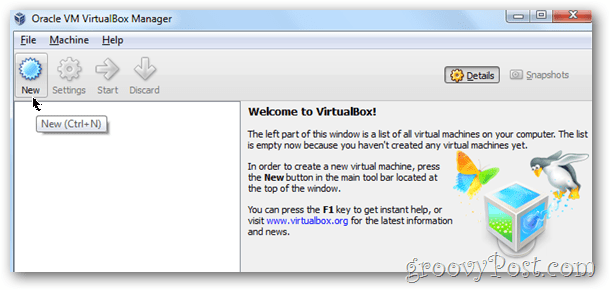
Če nimate brezplačen tablični računalnik z dogodka Microsoft Build, namestitev sistema Windows 8 v virtualno okolje je verjetno dobra ideja, še posebej, če nimate rezervnega tabličnega računalnika ali osebnega računalnika. Prvi korak je prenos kopije Navidezna škatla in namestitev. Namestitev je zelo naravnost naprej, zato je ne bom preučeval korak za korakom. Od tam pa pojdi naložite Windows 8 in kopiraj .iso datoteko nekje, ki je ne boste izgubili, ker jo boste potrebovali v samo nekaj minutah.
Opomba: To je bilo napisano med zagonom programa Windows 8 Developer Preview. V VirtualBoxu lahko zaženete tudi predogled potrošnikov Windows 8. Koraki so v bistvu enaki.
Ste pripravljeni za začetek?
Preden začnemo
Za zagon sistema Windows 8 VM mora imeti vaš CPU vgrajeno tehnologijo virtualizacije s strojno podporo. Za Intel je to VT-x, AMD pa se imenuje AMD-V. Če želite preizkusiti svoj CPU, ga prenesite
Ko sem prvič zagnal orodje, je moj sistem poročal, da ne podpira VT-x. Na srečo sem našel novo nadgradnjo BIOS-a za mojo ploščo, ki je dodala podporo za moj sistem. Po posodobitvi sistema z novim BIOS-om, ki je omogočil podporo VT-x v mojih bioloških nastavitvah in ponovnem zagonu, sem bil dober, da sem spodaj spodaj napisal Kako.
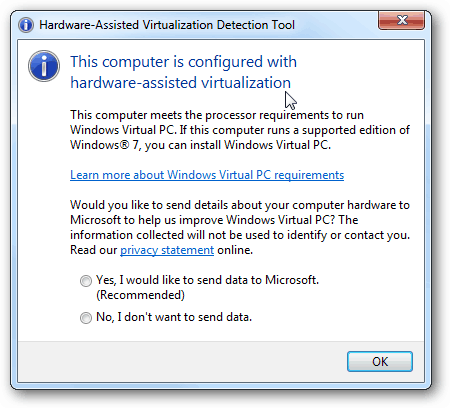
Kako namestiti virtualni stroj Windows 8 z uporabo VirtualBox
Prvič, KosiloVirtualBox in KlikniteNovo iz konzole upravitelja VirtualBox.
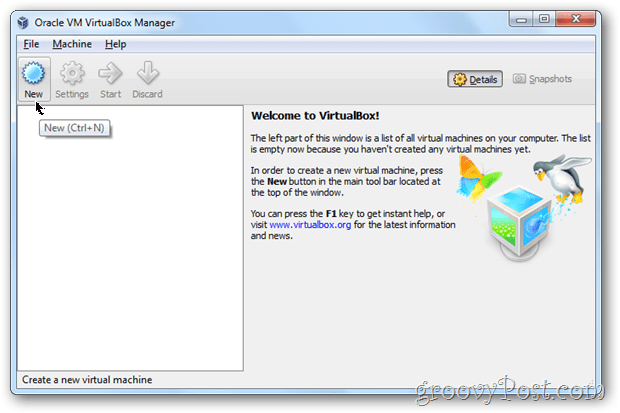
KlikniteNaslednji
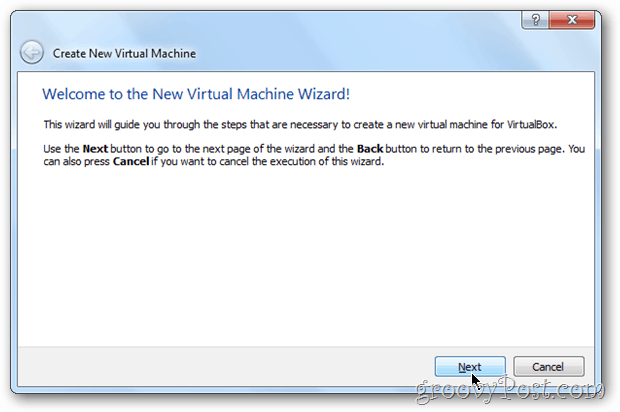
Dajte svojemu virtualnemu stroju (VM) ime, spremenite OS do Microsoft Windows in Različica do Windows 7.
Opomba - Ne skrbite za x64 itd… ne pozabite izbrati sistema Windows 7 za različico OS ali bo namestitev pozneje umrla…
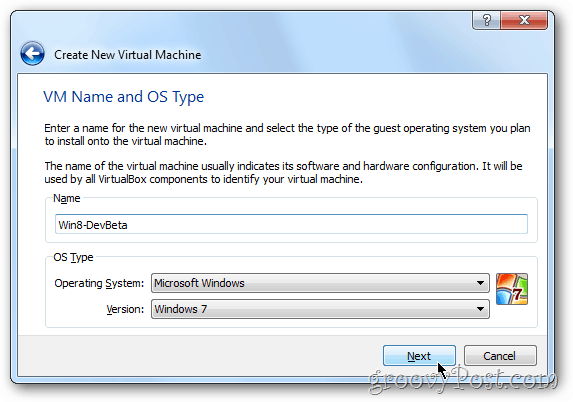
Dodeli vaš Windows 8 VM nekaj spomin. Moje priporočilo je vsaj 2Gigs / 2048 MB kot je prikazano spodaj. Več je vedno bolje za VM, manj je verjetno v redu. Samo ne gre Spodaj 1 GB / 1024 MB.
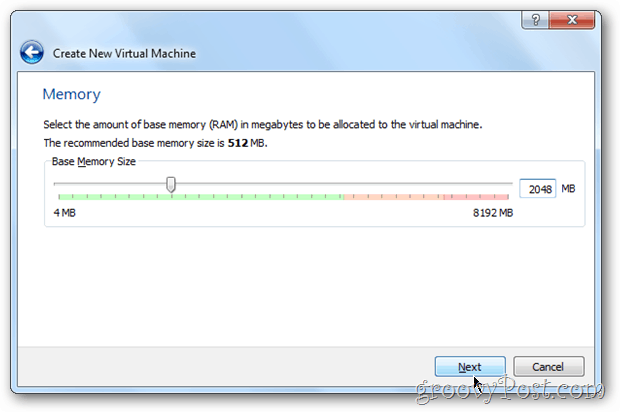
Kot novo napravo pustite nastavitve trdega diska na privzeto. KlikniteNaslednji

KlikniteNaslednji
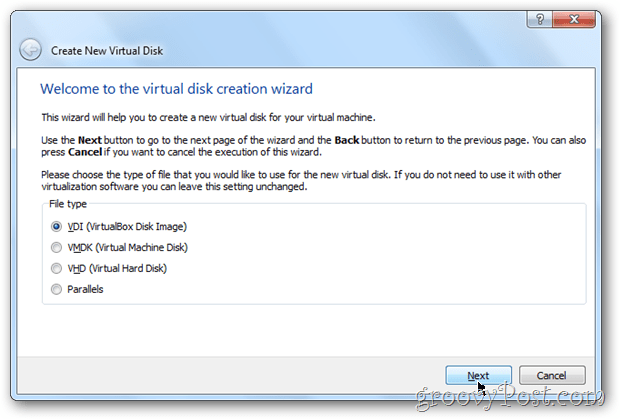
Za to naslednjo nastavitev bi jih morali izbrati 99% Dinamično razporejena. Če pa želite... 5-15% večjo zmogljivost, izberite Fixed Size. Osebno uporabljam Dynamic za vse, razen za virtualne strežnike.
Opomba - Če izberete Fiksno velikost, se bo vaš virtualni trdi disk ob namestitvi razširil na polno velikost v primerjavi z se s časom dinamično širi. To je veliko zapravljenega prostora, če mene vprašate... Če v zmedo dodate opombo v komentarje.
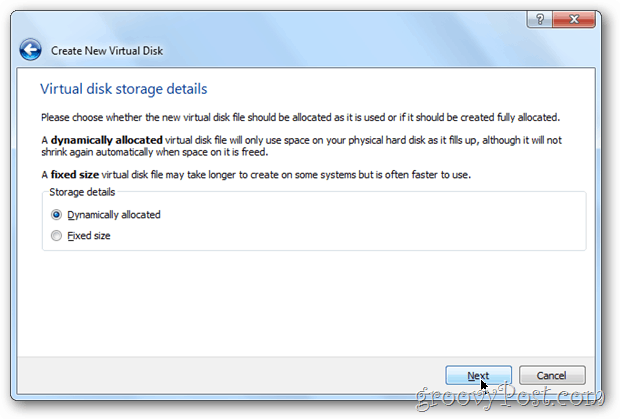
Izberite velikost navideznega trdega diska. Privzeta vrednost je 20 GB, če pa bi izbrali Dynamic zgoraj, priporočam nič manjšega od 40 GB.
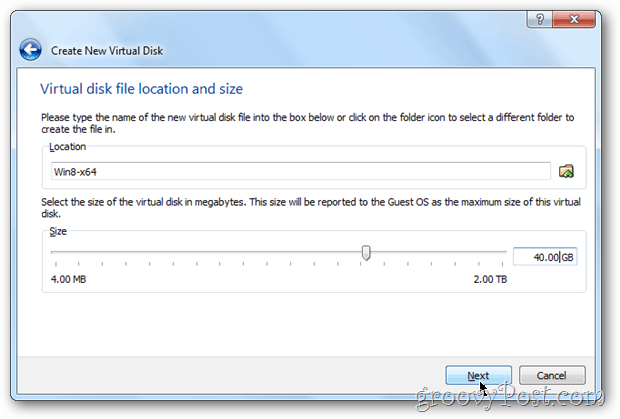
Preveri svoj nastavitve in KlikniteUstvari.
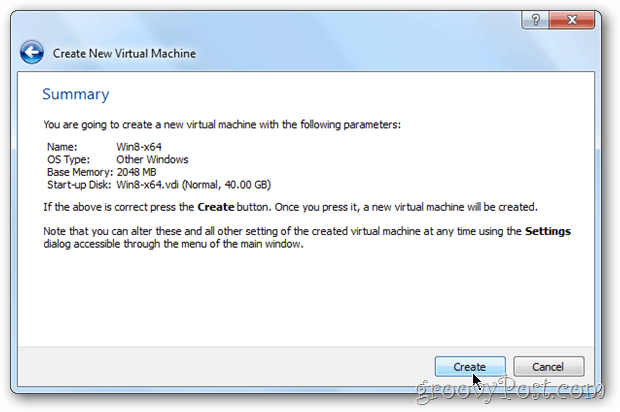
Strani: 1234

